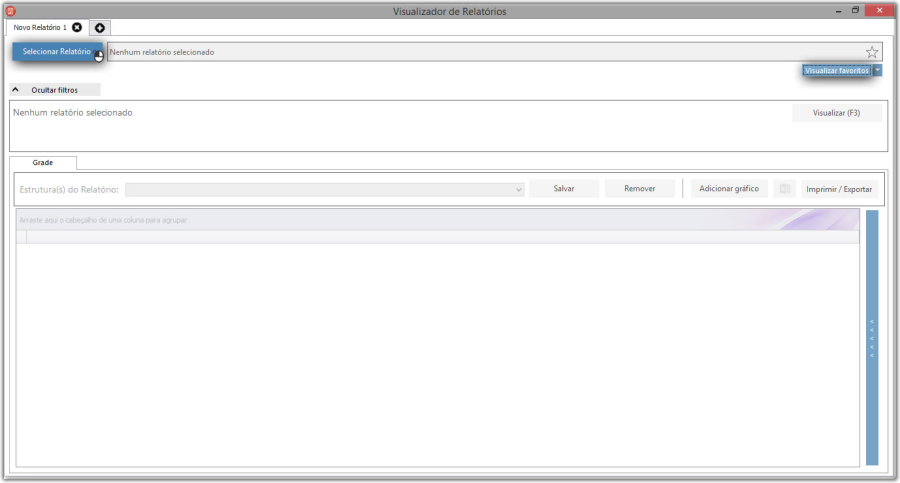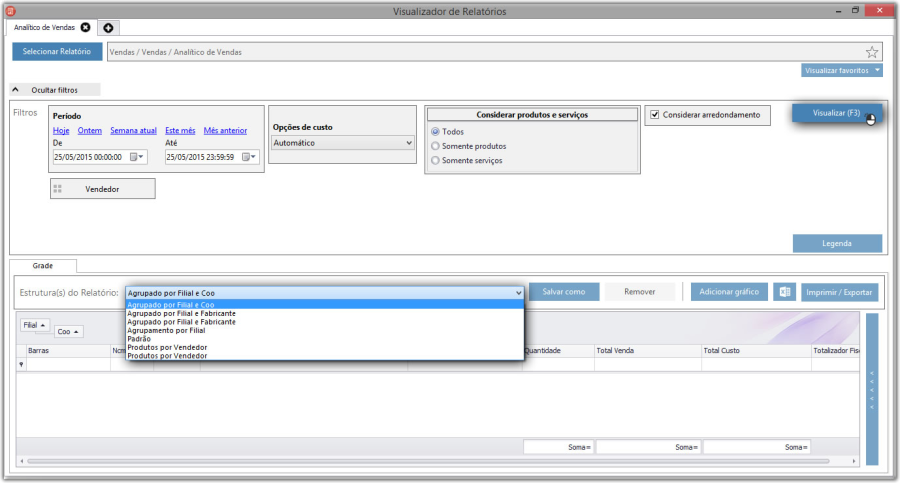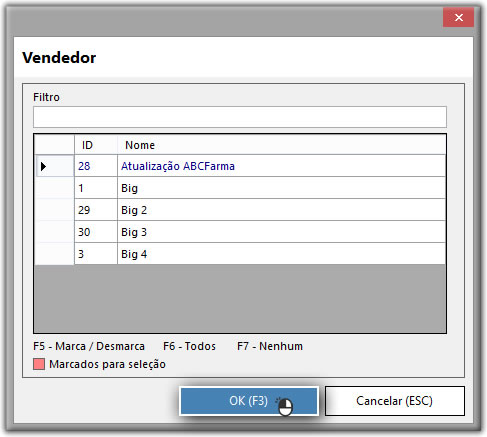A A partir da versão 2.4.0.0 vigora o novo visualizador de relatórios, que traz um novo formato e novas funcionalidades que trarão maior confiabilidade e opções de pesquisa.
O visualizador poderá ser executado fora do SistemaBIGLinx Farma Big, para isso basta ir à pasta de instalação do SistemaBIG Linx Farma Big e clicar 2 vezes sobre o executável VisRelatorio.exe.
Figura 01 - Login Visualizador visualizador de Relatóriosrelatórios
Para acessar o visualizador por fora do SistemaBIG Linx Farma Big será necessário efetuar o login (a mesma senha utilizada no SistemaBIGLinx Farma Big).
No SistemaBIG Linx Farma Big vá até o menu Meus Relatórios, ou clique no botão na barra de menu rápido.
...
| Nota | ||
|---|---|---|
| ||
|
...
artigo Central de relatórios. |
...
|
Tela
...
inicial
Figura 02 - Tela Inicial Novo Visualizadorinicial novo visualizador
Nesta tela inicial (se for aberta por fora do SistemaBIGLinx Farma Big) será necessário clicar no botão , para determinar o relatório que será visualizado, ou então utilizar o botão para visualizar os relatórios que foram favoritados na Central de Relatórios.
Uma maneira fácil de favoritar um relatório também é clicar na estrela na parte superior do lado direito, fazendo isso automaticamente na central de Relatórios também será exibido como favorito
De qualquer forma, tanto por dentro do SistemaBIG Linx Farma Big quanto executando o VisRelatorio.exe, é possível visualizar mais de 1 relatório, através do botão , acumulando assim os relatórios em abas.
Ao utilizar o botão será visualizada a tela para pesquisa e seleção do relatório desejado.
Figura 03 - Seleção de Relatóriosrelatórios
A pesquisa pode ser feita pelo nome ou parte dele, e será efetuado a busca dos relatórios existentes (esses relatórios são os permitidos por usuário, portanto se algum relatório não estiver na lista deverá ser liberada a permissão para tal usuário).
Clique no relatório desejado relatóriodesejado e será exibida a tela inicial novamente com o relatório preenchido, e agora aguardando os filtros para visualização.
Figura 04 - Filtros do Relatóriorelatório
No exemplo acima (Relatório Analítico de Vendas) o filtro do período conta com nova estrutura, onde poderá ser selecionado: Hoje, Ontem, Semana atual, Este mês, Mês anterior ou digitar o periodo desejado.
Na Opção de Custo é possível escolher a forma de cálculo.
Figura 05 - Opções de Custocusto
Também é possível escolher entre produtos, serviços ou todos, e o arredondamento
Na estrutura do relatório defina o tipo do agrupamento para o mesmo.
Também é possível efetuar o filtro por vendedor, clicando no botão .
Figura 06 - Filtro de Vendedorvendedor
Para selecionar o(s) vendedor(es) utilize as teclas de seleção padrão do SistemaBIGLinx Farma Big.
O botão explica os filtros utilizados.
Após definir todos os filtros clique no botão para visualizar o relatório .
Figura 07 - Visualização do Relatóriorelatório
Nesse momento ainda é possível algumas opções para melhorar o relatório, como por exemplo, clicando com o botão direito do mouse sobre a linha do cabeçalho (como exemplificado na Figura acima) escolha a opção Listar Colunas. Essa opção exibe as colunas ocultas, bem como permite a troca de colunas do relatorio. Para isso basta selecionar a columa que está na personalização e arrasta-la para o relatório ou vice-versa, arrastando uma coluna do relatório para a personalização, deixando assim o relatório com estrutura flexivel, para somente ser impresso as colunas que realmente são necessárias.
Figura 08 - Personalização - Arrastar Colunasarrastar colunas
Em todas as colunas ao passar o mouse por cima delas aparecerá o simbolo de filtro . Ao clicar sobre ele é possível escolher quais dados serão visualizados naquela coluna selecionada.
Figura 09 - Escolha de Filtro filtro de Dadosdados
Algumas outras opções:
- Permite que o relatório seja salvo com as disposições das colunas e filtros na grade para que posteriormente essa estrutura possa ser escolhida novamente através do campo "Estrutura (s) do Relatório".
- Através desse botão é possível selecionar os dados desejados e montar gráficos desses dados.
- Este botão permite a exportação direta para planilha do excell.
- Botão que permite imprimir e também exportar o relatório em outros formatos.